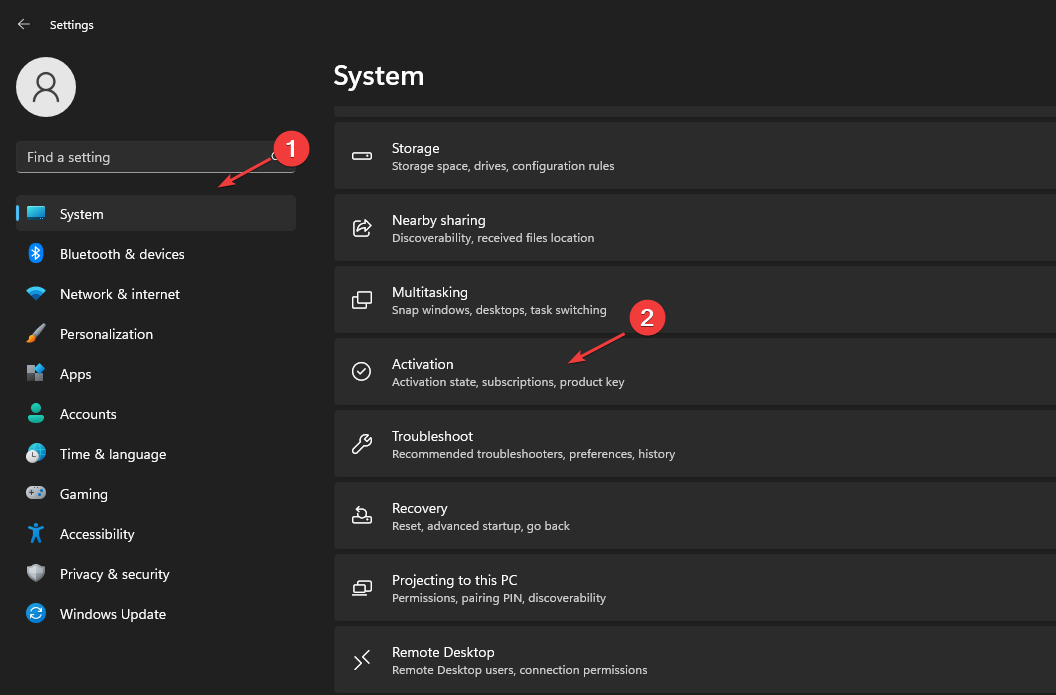- Forskellige brugere har forskellig smag, og det er vigtigt at tilfredsstille dem alle.
- Der er forskellige visuelle muligheder og indstillinger, som du kan ændre i Windows 11.
- Hvis animationseffekten ikke er til din smag, viser vi dig, hvordan du slår den fra.
- Der er mere end én måde at gøre det på, og vi er ved at guide dig igennem det.
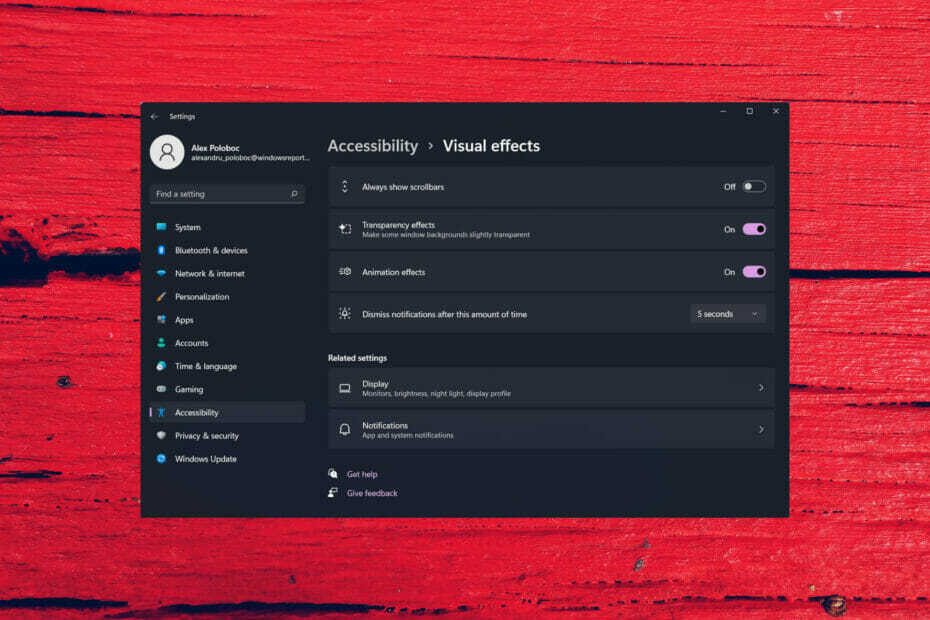
Windows 11 kommer med en masse nye funktioner, og selvom det ikke ser så anderledes ud fra sin forgænger, har det nye OS nogle ret flotte grafiske godbidder.
Microsofts seneste operativsystem bruger som standard animationseffekter til kontroller og elementer. Men nogle af jer er måske ikke så imponerede over disse ændringer og vil gerne slå dem fra, uanset årsagen.
Vi vil vise dig præcis, hvordan du kan gøre dette ved at bruge to meget enkle metoder.
Hvordan kan jeg slå animationseffekten fra i Windows 11?
Brug af appen Indstillinger
- Trykke Windows-tast + I for at åbne indstillingsmenuen.
- Vælg Tilgængelighed kategori og klik derefter på Visuelle effekter.
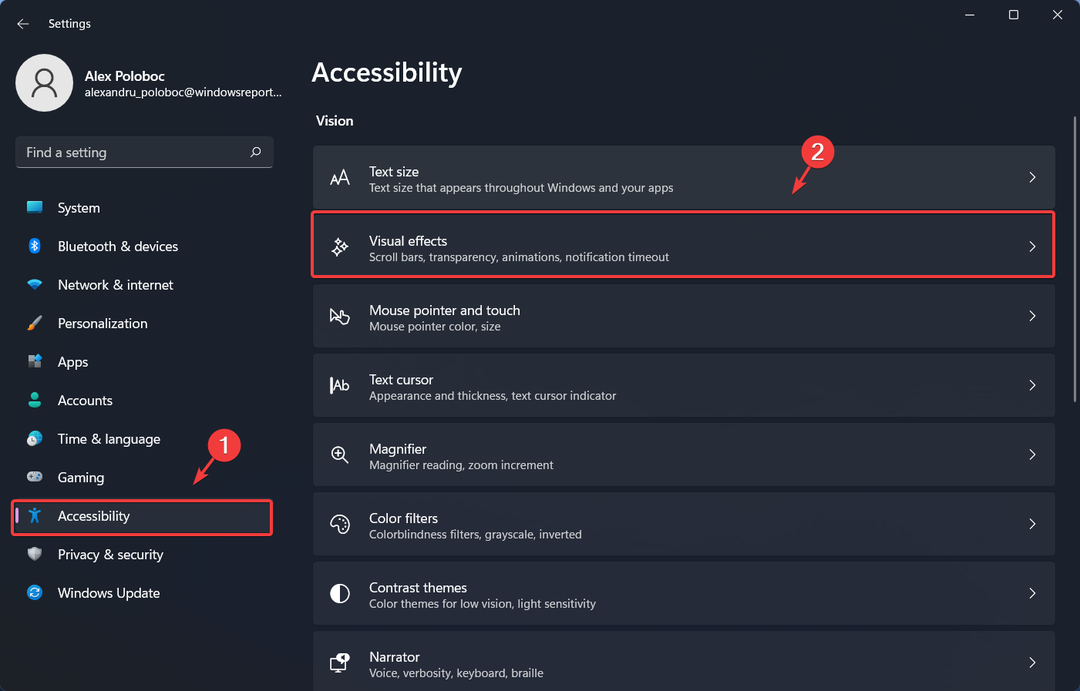
- Drej på Animationseffekter Tænd sluk.
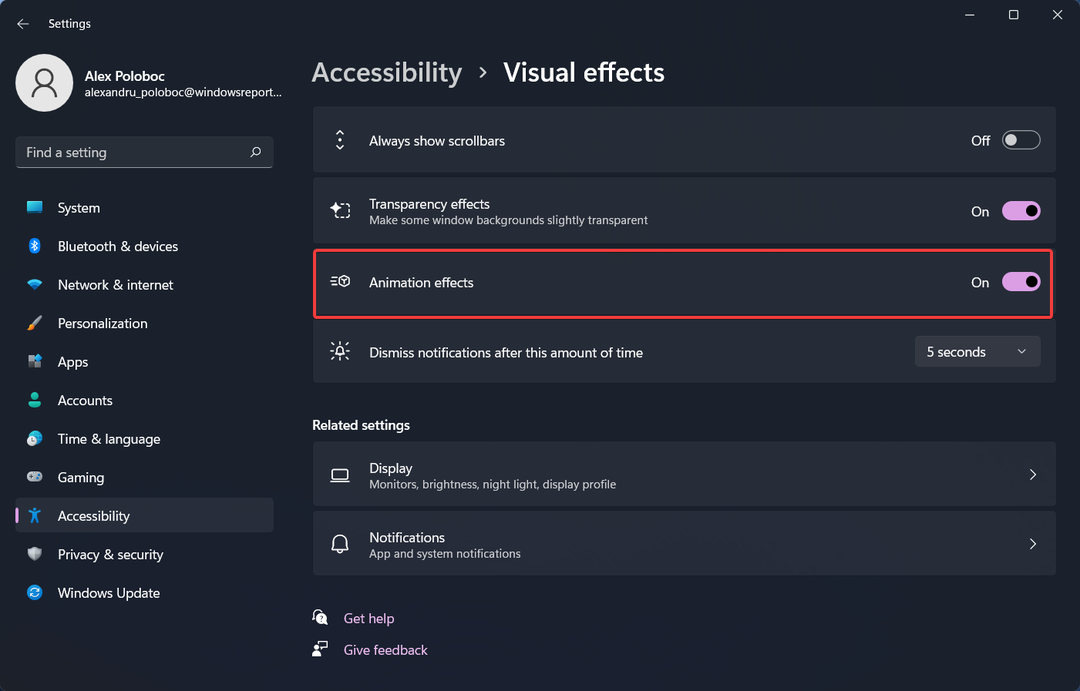
Brug af kontrolpanelet
- Åbn Start menu, søg efter Kontrolpanel og åbn appen.
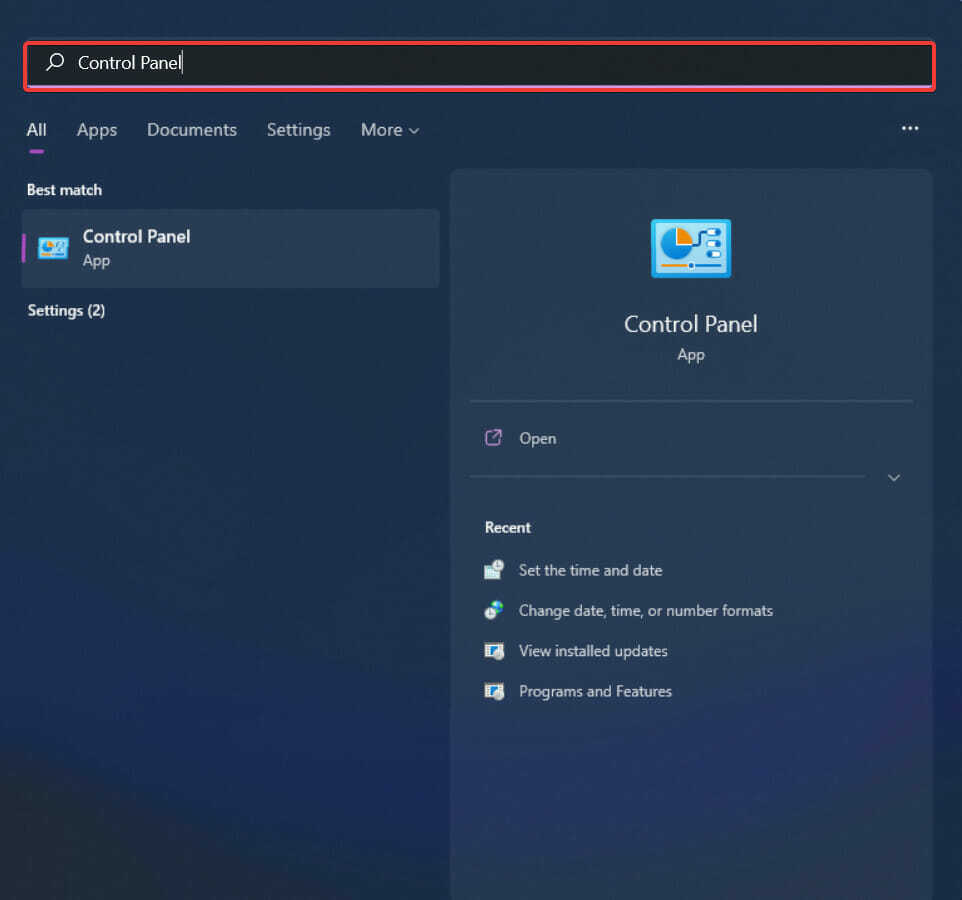
- Fra øverste højre hjørne af vinduet skal du indstilleSe efter mulighed for at Store ikoner.
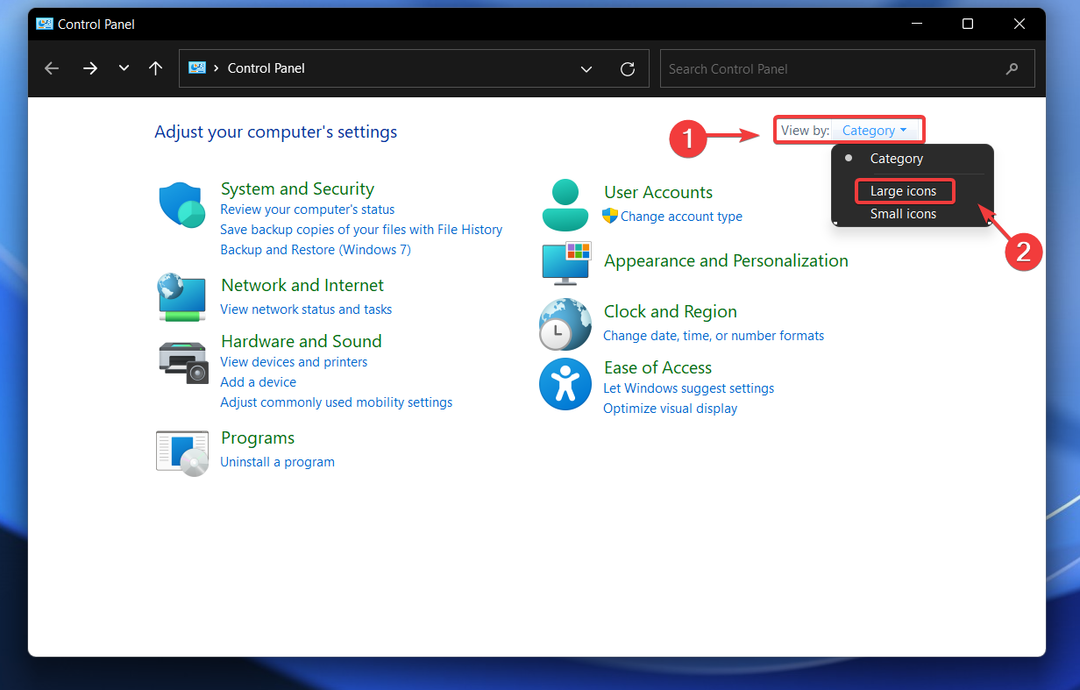
-
Klik på Nem adgangscenter.
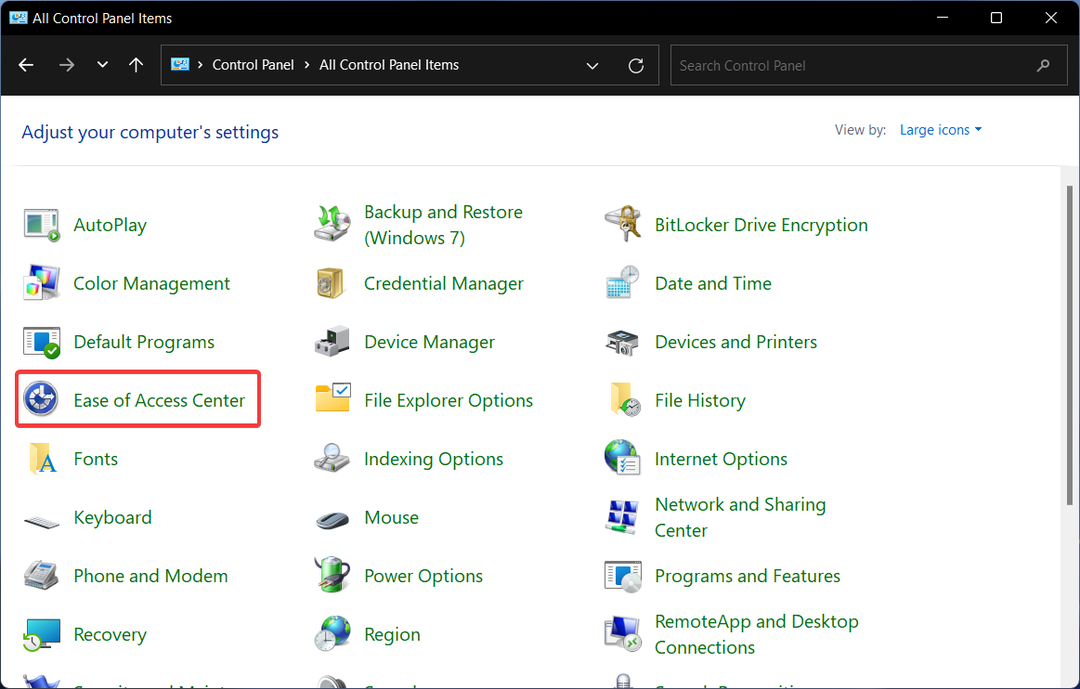
-
Klik påGør computeren nemmere at se mulighed.
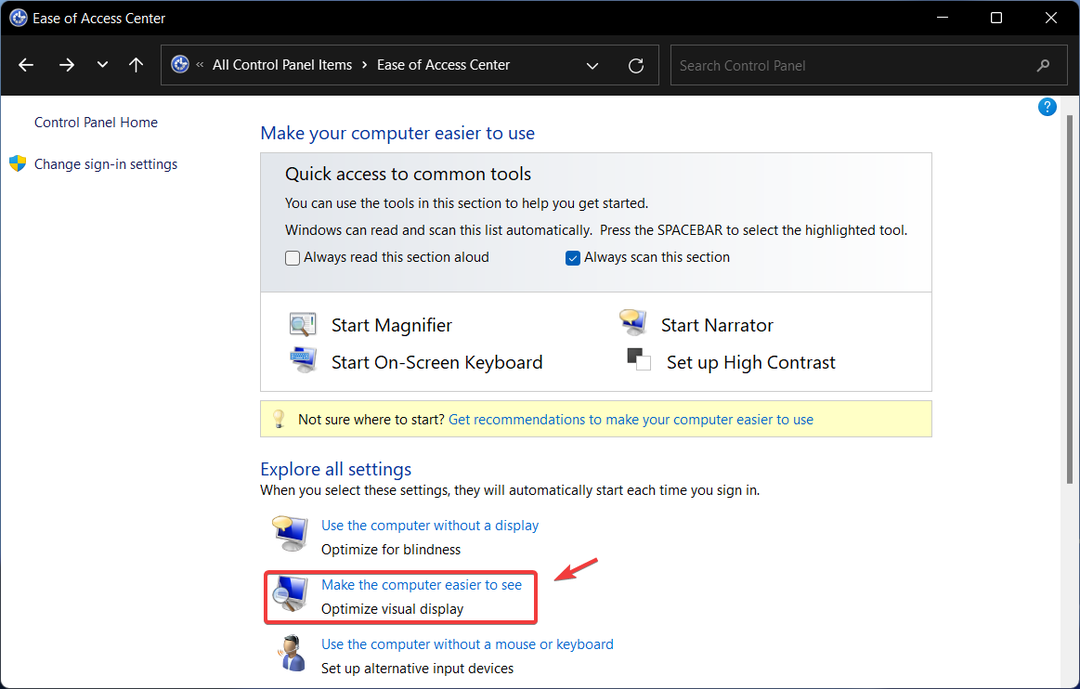
- Drej animationer Til eller fra og klik på ansøge knap.
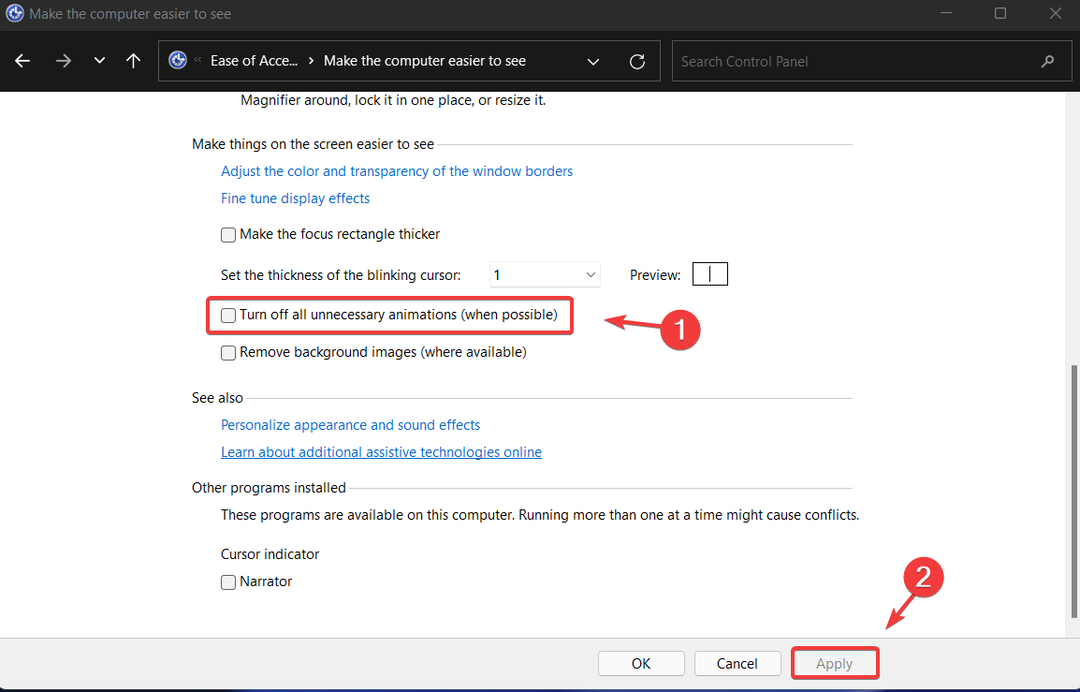
Ret simpelt, ikke? Dette er de trin, du skal gennemgå, hvis du besluttede at slå Windows 11-animationerne fra eller måske endda igen.
Dette vil kun tage et par minutter af din tid og kræver ikke et højt niveau af teknisk viden.
Var denne artikel nyttig for dig? Fortæl os det i kommentarfeltet nedenfor.